怎么给VMware虚拟机设置内存处理器和硬盘的大小
我们在电脑中安装了VMware虚拟机后,想要对虚拟机的内存、处理器及硬盘大小进行设置,该怎么操作呢?今天就跟大家介绍一下怎么给VMware虚拟机设置内存处理器和硬盘的大小的具体操作步骤。
1. 首先打开电脑上的VMware虚拟机,如图,进入主页面
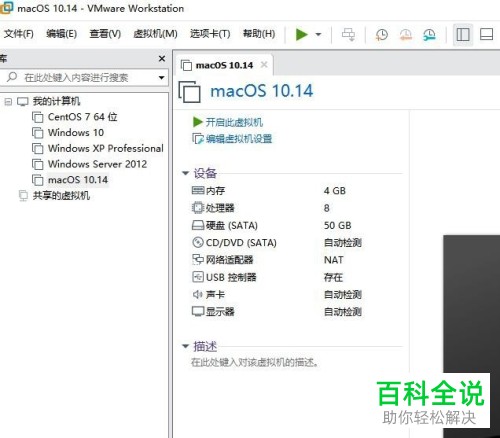
2. 然后在打开的左侧选择想要设置的虚拟机,点击
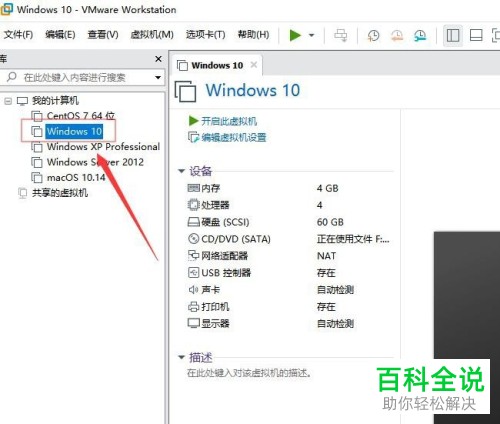
3. 在右侧打开的页面,点击上方的“编辑虚拟机设置”选项

4. 如图,在弹出的虚拟机设置窗口中,左侧点击“内存”选项,右侧就可以对虚拟机内存的大小进行设置了。
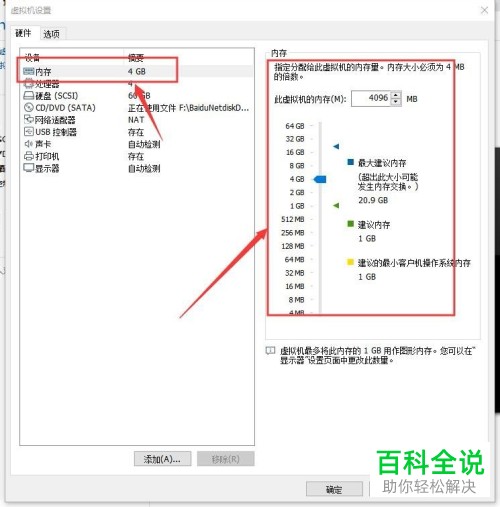
5. 设置好内存之后,再点击左侧的“处理器”选项,同样,在右侧设置处理利器数量和内核数量。
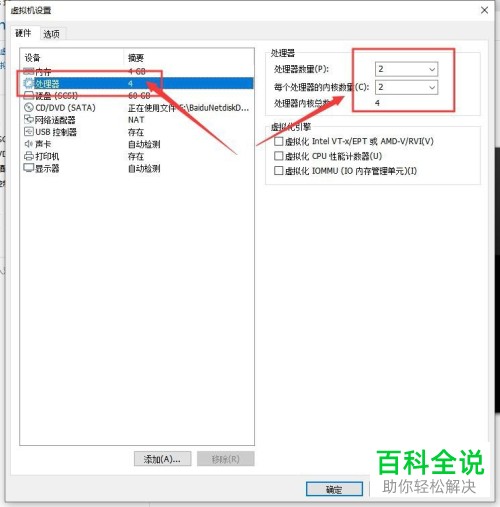
6. 然后在左侧切换到硬盘选项
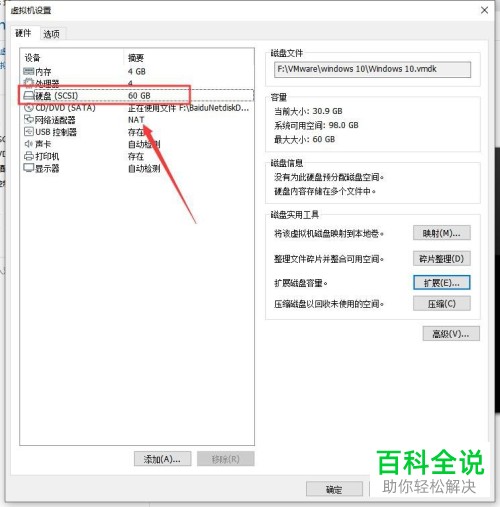
7. 在右侧打开的窗口中,点击“扩展”按钮。
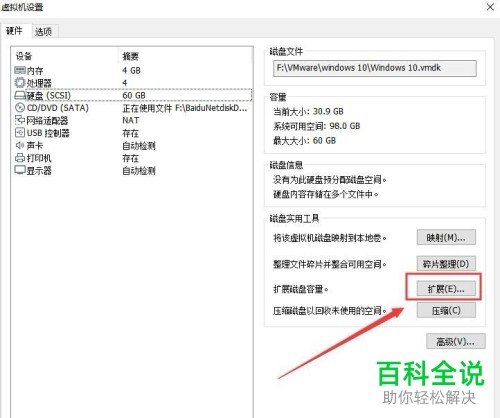
8. 如图,在弹出的扩展磁盘容量窗口中,输入想要扩展磁盘的大小,设置好之后,点击底部的“扩展”按钮。
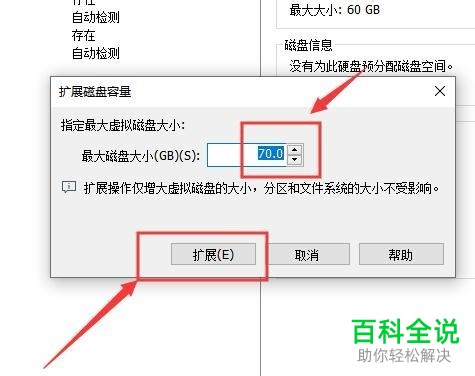
9. 如图,在弹出的窗口中,点击“确定”按钮。
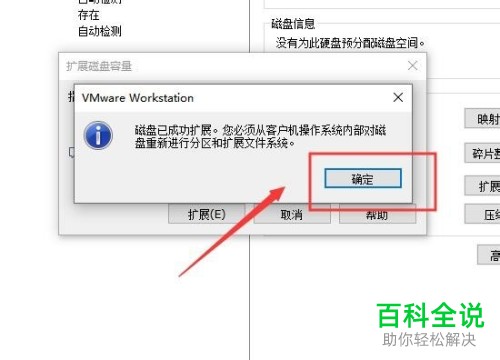
10. 最后,返回到虚拟机设置窗口中,继续点击右下方的“确定”按钮即可完成操作。
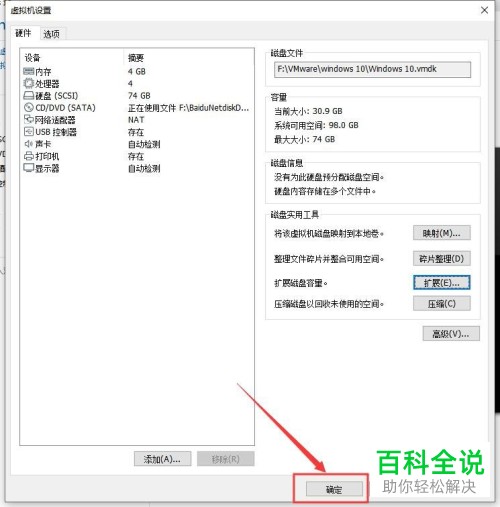
以上就是怎么给VMware虚拟机设置内存处理器和硬盘的大小的具体操作步骤。
赞 (0)
